vytvořte vlastní vyhledávací formuláře WordPress s impozantním pluginem WordPress form builder. To vám umožní vyhledávat (nebo filtrovat) podání formuláře v rámci zobrazení.
- vytvořte vlastní vyhledávací formulář
- publikovat vyhledávací formulář a zobrazení výsledků
- Publikujte vyhledávací formulář a výsledky na stejné stránce
- Publikujte vyhledávací formulář a výsledky na samostatných stránkách
- skrýt zobrazení výsledků, dokud není provedeno vyhledávání
- Zobrazit hledané výrazy po hledání
- další možnosti
- použijte zaškrtávací políčko ve vyhledávacím formuláři
- Data vyhledávání
- rozsah Data vyhledávání
- odstranit prázdná pole z adresy URL vyhledávání
- prohledat všechna pole
- Odstranit duplikáty z dynamických polí
- odstraňování problémů
vytvořte vlastní vyhledávací formulář
Naučte se vytvářet vlastní vyhledávací formulář podle pokynů v níže uvedeném tutoriálu.
- pokud jste tak již neučinili, vytvořte formulář, který ukládá všechny položky formuláře, které budou prohledány. Toto bude váš datový formulář.
- pokud jste tak již neučinili, vytvořte pohled, který zobrazuje položky z datového formuláře vytvořeného v kroku 1. Toto je zobrazení výsledků. Zobrazení by mělo být nastaveno tak, aby zobrazovalo „všechny položky“ nebo “ oba (dynamické)“.
- Publikujte zobrazení výsledků na stránce pomocí následujícího krátkého kódu:
nahraďte ‚x‘ ID zobrazení výsledků. Zkopírujte adresu URL stránky.
- vytvořte nový formulář, bude to váš vyhledávací formulář. Přidejte do formuláře tolik polí, kolik chcete. Váš vyhledávací formulář nakonec vypadá takto:

pokud jsou ve vašem datovém formuláři nějaká dynamická pole, která chcete vyhledat, přidejte do vyhledávacího formuláře dynamické pole se stejným nastavením.Pokud chcete hledat hodnoty v opakovači, doporučujeme nejprve vytvořit pohled z opakovače. - přejděte na stránku Nastavení vyhledávacího formuláře. V části „odeslat“ vyberte „přesměrovat na adresu URL“. Do pole URL vložte adresu URL stránky, na které je publikováno zobrazení výsledků.
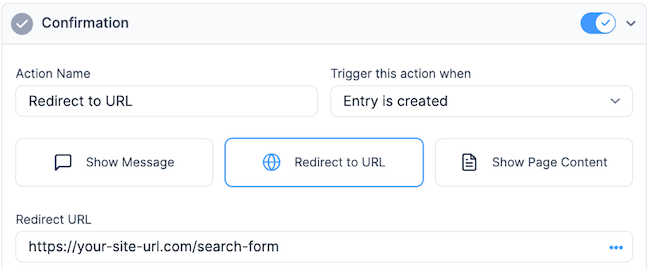
- přidat parametr na konec přesměrování URL pro každé pole ve vyhledávacím formuláři. Tyto parametry budou použity k předání hodnot zadaných ve vyhledávacím formuláři filtrům zobrazení výsledků.
- přidejte první parametr na konec adresy URL přesměrování, měl by vypadat nějak takto:
?fname=
- nahraďte ‚fname‘ libovolným textem. Drž se dál od jmen jako „post“, „p“, „datum“, „rok“, „měsíc“ a „jméno“, protože je běžně používá WordPress.
- nahraďte ‚x‘ ID pole ‚křestní jméno‘ ve vyhledávacím formuláři.
- pro jakékoli další parametry nahradit ‚?’s‘ &‘. První parametr bude muset začít s a ?, každý další parametr bude muset začínat &.
adresa URL přesměrování by měla vypadat takto, když jste hotovi přidávání parametrů:
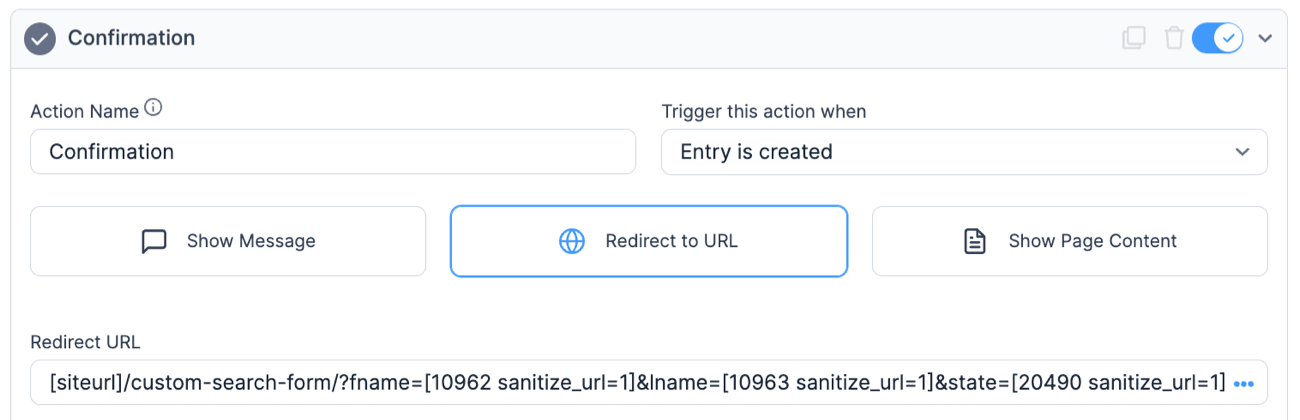
nahraďte ’25‘, ’26‘ a ‚ 27 ‚ s ID polí z vyhledávacího formuláře. - přidejte první parametr na konec adresy URL přesměrování, měl by vypadat nějak takto:
- přejděte do vyhledávacího formuláře „Nastavení“ → „akce formuláře“ a odstraňte „e-mailové oznámení“.

doporučuje se také vybrat „neukládat položky odeslané z tohoto formuláře“ ve vyhledávacím formuláři „Nastavení“ → „Obecné“v části „Odeslat“.
- přejděte na Upravit zobrazení výsledků. Přejděte dolů na „Pokročilá nastavení“ a přidejte filtr pro každé pole ve vyhledávacím formuláři. Pokud vyhledávací formulář obsahuje jméno, příjmení a rozevírací pole, přidáte tři filtry, které vypadají takto:

ujistěte se, že „fname“, „lname“ a „state“ odpovídají názvům parametrů, které jste přidali na konec adresy URL přesměrování v kroku 6.
publikovat vyhledávací formulář a zobrazení výsledků
existuje několik různých způsobů, jak publikovat vyhledávací formulář a zobrazení výsledků. Můžete chtít vyhledávací formulář a výsledky zobrazit na stejné stránce nebo na různých stránkách. Pokud jsou na stejné stránce, možná budete chtít výsledky skrýt, dokud nebude provedeno vyhledávání.
Publikujte vyhledávací formulář a výsledky na stejné stránce
pokud chcete, aby vyhledávací formulář a zobrazení výsledků byly zveřejněny na stejné stránce, postupujte podle kroků zde:
- pokud jste tak ještě neučinili, vytvořte si vlastní vyhledávací formulář. Ujistěte se, že je zobrazení výsledků zveřejněno na stránce.
- přejděte do zobrazení výsledků „před obsahem“. Vložte vyhledávací formulář do pole „před obsahem“.
nahraďte ‚x‘ ID vyhledávacího formuláře.

- v zobrazení výsledků přejděte dolů na „Pokročilá nastavení“. Vložte vyhledávací formulář do pole „žádná zpráva“.
nahraďte ‚x‘ ID vyhledávacího formuláře.
- Klikněte Na „Aktualizovat“. Nyní, když uživatel navštíví stránku, kde je zveřejněno zobrazení výsledků, vyhledávací formulář a zobrazení výsledků se zobrazí společně.

Publikujte vyhledávací formulář a výsledky na samostatných stránkách
pokud chcete po odeslání vyhledávacího formuláře přejít na samostatnou stránku s výsledky vyhledávání, postupujte podle níže uvedených pokynů.
- vytvořte vlastní vyhledávací formulář, pokud jste tak již neučinili. Ujistěte se, že je zobrazení výsledků zveřejněno na stránce.
- Publikujte svůj vyhledávací formulář na stránce pomocí následujícího krátkého kódu:
nahraďte ‚x‘ ID vyhledávacího formuláře.
- Klikněte Na „Aktualizovat“. Nyní, když uživatel odešle vyhledávání ve vyhledávacím formuláři, bude přesměrován na stránku, kde se zobrazí jejich výsledky vyhledávání.
skrýt zobrazení výsledků, dokud není provedeno vyhledávání
pokud chcete zabránit zobrazování výsledků před provedením vyhledávání, postupujte podle níže uvedených kroků.
- vytvořte vlastní vyhledávací formulář, pokud jste tak již neučinili. Pokud již máte vytvořený vlastní vyhledávací formulář, ujistěte se, že není v části Před obsahem nebo po obsahu.
- přejděte do vyhledávacího formuláře „nastavení“, přidejte toto na konec adresy URL přesměrování:
&show_view=yes
vaše adresa přesměrování by měla vypadat takto:

- (volitelné) pokud vaše výsledky mají nějaké shortcodes, přidat ‚?show_view=yes ‚ na konec. Mělo by to vypadat nějak takto:
<a href="?show_view=yes">Link Name</a>
- nakonec publikujte vyhledávací formulář a zobrazení výsledků na stránce. Nahraďte x ID formuláře a y ID zobrazení.
nezapomeňte stránku uložit, až budete hotovi.
- Nyní, když je stránka navštívena, nebudou viditelné žádné položky, dokud nebude odesláno vyhledávání.

Zobrazit hledané výrazy po hledání
po provedení vyhledávání bude vyhledávací formulář ve výchozím nastavení prázdný. Pokud je vyhledávací formulář a zobrazení výsledků na stejné stránce, můžete vyhledávací formulář vyplnit hledanými výrazy, pokud chcete. Nastavte výchozí hodnotu pro každé pole načtením odpovídajícího hledaného výrazu z adresy URL:
použijte přesně stejný název paramu jako ten, který jste použili pro pole v URL přesměrování. Pokud byl pro pole nastaven hledaný výraz, objeví se v poli. V opačném případě bude pole prázdné. Když uživatel poprvé zobrazí vyhledávací formulář, jeho pole budou prázdná.
další možnosti
použijte zaškrtávací políčko ve vyhledávacím formuláři
pokud chcete použít zaškrtávací políčko ve vyhledávacím formuláři, přidejte tento kód do pluginu fragmenty kódu nebo funkcí podřízeného motivu.php soubor.
Data vyhledávání
pokud do vyhledávacího formuláře zahrnete pole s datem, můžete mít nepřesné výsledky vyhledávání. Proto budete muset ve vyhledávacím formuláři trochu změnit adresu URL přesměrování. Pokud část vašeho formuláře vypadá takto: mydate=, změníte ji na: mydate=. Tím se změní formát data použitého pro vyhledávání.
rozsah Data vyhledávání
pokud chcete vyhledávat pomocí časového období, postupujte podle níže uvedených pokynů:
- do vyhledávacího formuláře, přidejte dvě pole data: Datum zahájení a datum ukončení.

- v zobrazení formuláře dat vyhledejte sekci pokročilá nastavení a přidejte dva filtry pro pole data.

- pole datum je větší nebo rovno
- pole datum je menší nebo rovno
/search-form/?startdate=&enddate=
nahraďte 100 a 101 jejich příslušnými ID polí.
odstranit prázdná pole z adresy URL vyhledávání
pokud chcete z adresy URL odstranit vyhledávací pole, pokud nejsou vyplněna, můžete přidat příkazy if kolem každého parametru, jako je tento:
http://your-sites-url/search-form?fname=&lname=&date=
tato ID polí jsou id z vyhledávacího formuláře. Používají se k odstranění této části adresy URL, pokud je pole ve vyhledávacím formuláři prázdné.
prohledat všechna pole
pokud chcete mít ve vyhledávacím formuláři pole, které prohledává všechna pole v zobrazení výsledků, včetně polí, která nejsou v zobrazení viditelná, přidejte do vyhledávacího formuláře textové pole a vložte ‚?frm_search= ‚ na konci adresy URL přesměrování vyhledávacího formuláře.
http://your-sites-url/search-form?frm_search=
nahraďte 25 ID textového pole.
Odstranit duplikáty z dynamických polí
pokud chcete použít dynamické pole ve vyhledávacím formuláři, které vyhledává data z Nedynamického pole, můžete mít duplicitní hodnoty se objeví v dynamickém poli. Funkci frm_remove_duplicates můžete použít k odstranění duplicitních hodnot z dynamického pole ve vyhledávacím formuláři.
odstraňování problémů
prosím, postupujte podle následujících kroků k řešení problémů s vyhledávacím formulářem, pokud máte potíže:
- duplikujte zobrazení výsledků vyhledávání a nahraďte hodnoty ve filtrech pevně zakódovanými hodnotami, o kterých si myslíte, že by měly fungovat. Například nahraďte červenou barvou a poté zobrazte náhled Zobrazení, abyste se ujistili, že filtry poskytují očekávané výsledky.
- zkontrolujte, zda hodnoty param zcela odpovídají vstupním hodnotám—mezery, Interpunkce, pravopis, velká písmena atd. Pokud se nyní zobrazení filtruje správně, problém je pravděpodobně se samotným vyhledávacím formulářem a můžete přeskočit na Krok 6. Pokud pohled stále není správně filtrován, mohou se vyskytnout další problémy s položkami, datovým formulářem nebo samotným pohledem.
- Zobrazit stránku, na kterou jste přesměrováni po odeslání vyhledávacího formuláře. Podívejte se na adresu URL stránky a ujistěte se, že se parametry zobrazují správně, tj.
?fname=Rob&lname=Smith&uState=Arizona
- pokud jsou parametry prázdné nebo nevypadají správně, zkuste ručně změnit jeden z parametrů na hodnotu jednoho z hledaných polí, o kterém víte, že existuje v položce, například změnit &color = na &color=Red.
- nepoužívejte žádné parametry, které mohou být vyhrazeny WordPress. Například změna ?m=&p = to ?model=&cena= a aktualizujte krátké kódy v nastavení zobrazení filtru.
Chcete-li se ujistit, že Vaše názvy parametrů WordPress nepoužívá, porovnejte je se seznamem parametrů dotazu v dokumentech. - zkontrolujte, zda v zobrazení nejsou nastaveny filtry, které by bránily zobrazení položek, jako jsou filtry ID uživatele nebo omezení počtu záznamů.
- zkontrolujte, zda zkratkové kódy ID pole v nastavení „přesměrování na adresu URL“ ve vyhledávacím formuláři jsou správnými identifikátory polí z polí ve vyhledávacím formuláři, nikoli z datového formuláře.
- ověřte, že hledáte položky pro správný formulář a že pro tento formulář existují položky.
pokud máte problémy i po provedení všech těchto kroků, otevřete ticket Help Desk a dejte nám vědět své výsledky z výše uvedených kroků.
